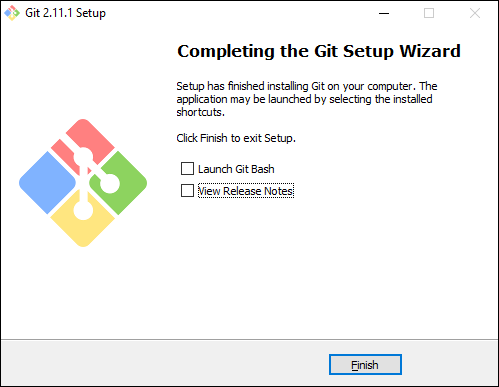Açısal 2 - Çevre
Angular 2 ile çalışmaya başlamak için aşağıdaki temel bileşenleri kurmanız gerekir.
Npm- Bu, açık kaynak havuzlarıyla çalışmak için kullanılan düğüm paketi yöneticisi olarak bilinir. Bir çerçeve olarak Angular JS, diğer bileşenlere bağımlılıklara sahiptir. Venpm bu bağımlılıkları indirmek ve projenize eklemek için kullanılabilir.
Git - Bu, örnek uygulamayı bilgisayardan almak için kullanılabilecek kaynak kodu yazılımıdır. github açısal site.
Editor- Visual Studio kodu ve WebStorm gibi Angular JS geliştirme için kullanılabilecek birçok editör vardır. Eğitimimizde, Microsoft'tan ücretsiz olarak gelen Visual Studio kodunu kullanacağız.
npm Kurulum
Şimdi npm'yi kurmak için gereken adımlara bakalım. Npm için resmi sitehttps://www.npmjs.com/

Step 1 - Sitedeki "npm ile başlayın" bölümüne gidin.
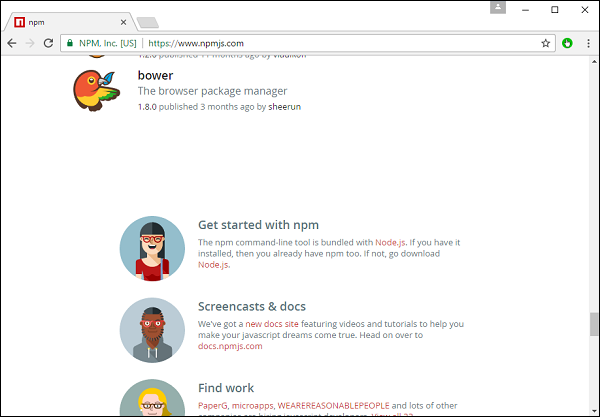
Step 2- Sonraki ekranda, işletim sistemine bağlı olarak indirilecek yükleyiciyi seçin. Bu alıştırmanın amacı için, Windows 64 bit sürümünü indirin.
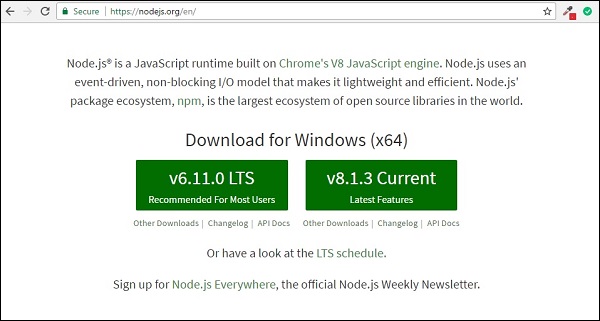
Step 3- Yükleyiciyi başlatın. İlk ekranda İleri düğmesine tıklayın.
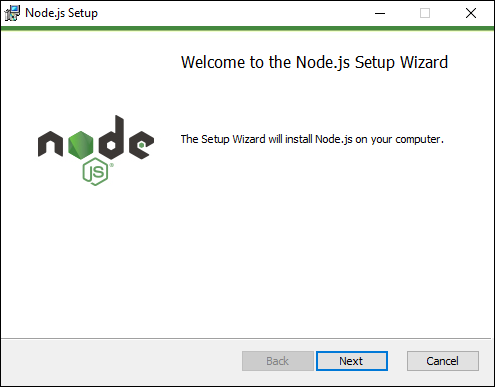
Step 4 - Sonraki ekranda, lisans sözleşmesini kabul edin ve sonraki düğmeye tıklayın.
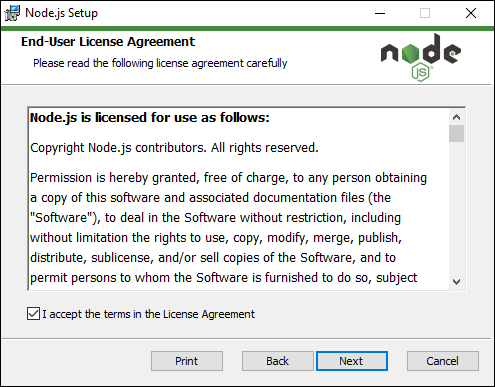
Step 5 - Sonraki ekranda, kurulum için hedef klasörü seçin ve İleri düğmesini tıklayın.
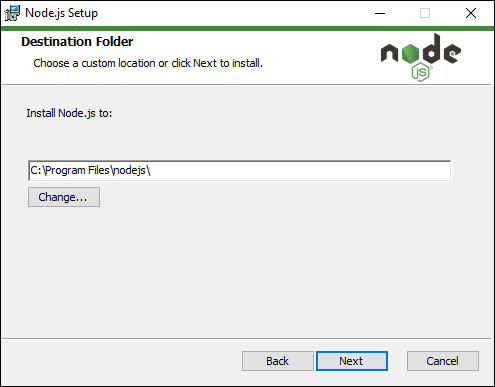
Step 6- Sonraki ekranda bileşenleri seçin ve İleri düğmesine tıklayın. Varsayılan kurulum için tüm bileşenleri kabul edebilirsiniz.
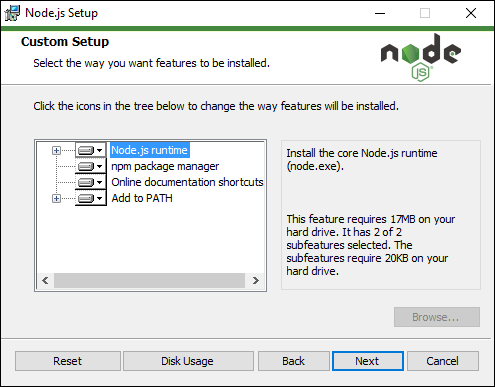
Step 7 - Sonraki ekranda, Yükle düğmesine tıklayın.
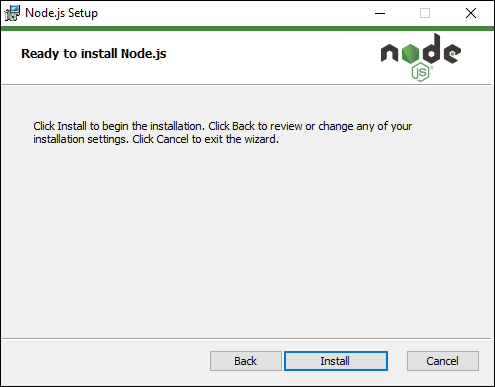
Step 8 - Kurulum tamamlandığında, Bitir düğmesine tıklayın.
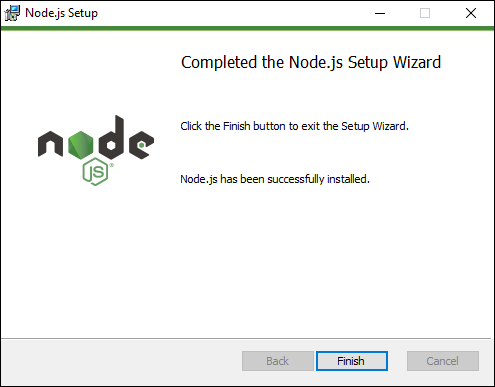
Step 9- Kurulumu onaylamak için komut isteminde npm version komutunu verebilirsiniz. Aşağıdaki ekran görüntüsünde gösterildiği gibi npm sürüm numarasını alacaksınız.
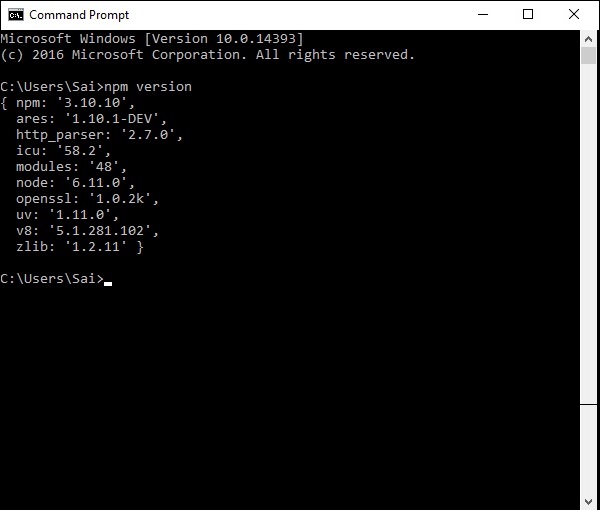
Visual Studio Code Kurulumu
Aşağıda, Visual Studio Code'un özellikleri verilmiştir -
Visual Studio'nun gerçek sürümüyle karşılaştırıldığında hafif düzenleyici.
Clojure, Java, Objective-C ve diğer birçok dil gibi kodlama dilleri için kullanılabilir.
Yerleşik Git uzantısı.
Yerleşik IntelliSense özelliği.
Geliştirme için daha birçok uzantı.
Visual Studio kodu için resmi site: https://code.visualstudio.com/
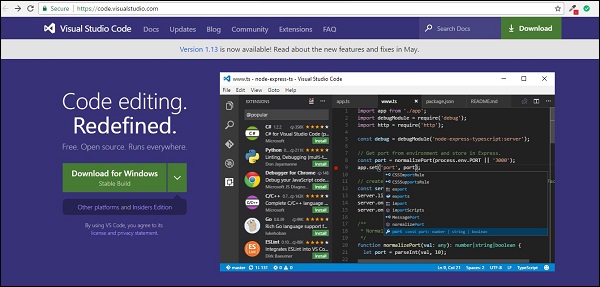
Step 1- İndirme işlemi tamamlandıktan sonra lütfen kurulum adımlarını izleyin. İlk ekranda İleri düğmesine tıklayın.
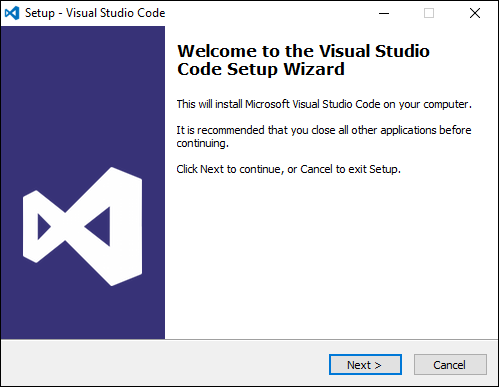
Step 2 - Sonraki ekranda lisans sözleşmesini kabul edin ve İleri düğmesine tıklayın.

Step 3 - Sonraki ekranda, kurulum için hedef konumu seçin ve sonraki düğmeyi tıklayın.
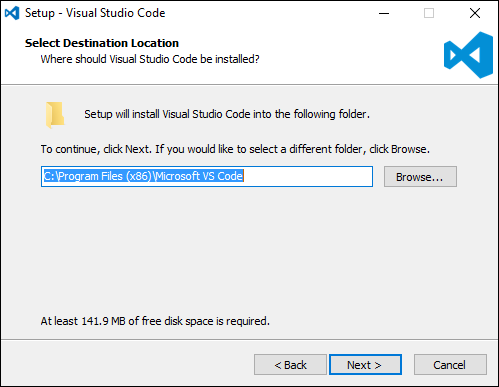
Step 4 - Program kısayolunun adını seçin ve İleri düğmesine tıklayın.
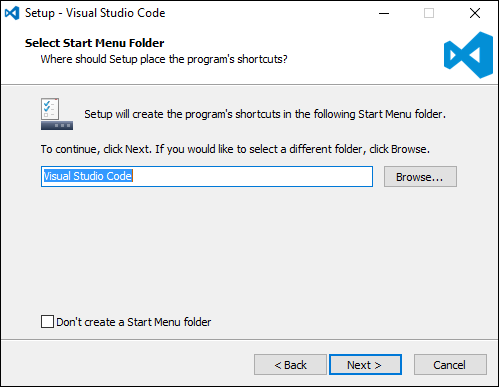
Step 5 - Varsayılan ayarları kabul edin ve İleri düğmesine tıklayın.
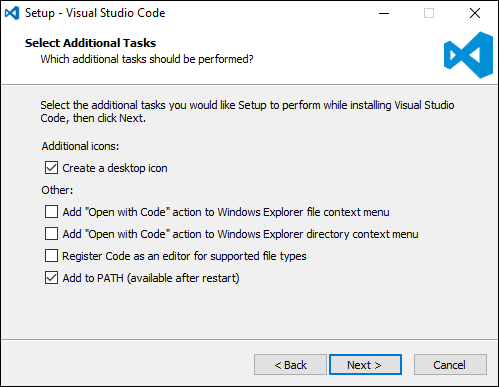
Step 6 - Sonraki ekranda Yükle düğmesine tıklayın.
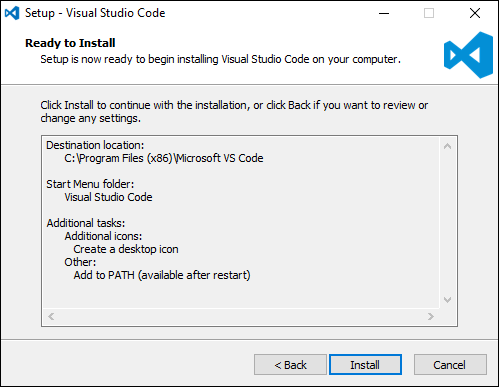
Step 7 - Son ekranda, Visual Studio Code'u başlatmak için Bitir düğmesine tıklayın.
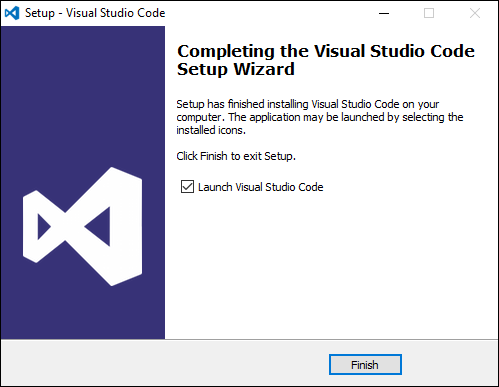
Git yükleniyor
Git'in temel özelliklerinden bazıları şunlardır:
- Kolay dallanma ve kod birleştirme.
- Git içindeki kod akışı için birçok teknik kullanma imkanı.
- Git, diğer SCM araçlarıyla karşılaştırıldığında çok hızlıdır.
- Daha iyi veri güvencesi sunar.
- Ücretsiz ve açık kaynak.
Git'in resmi sitesi https://git-scm.com/
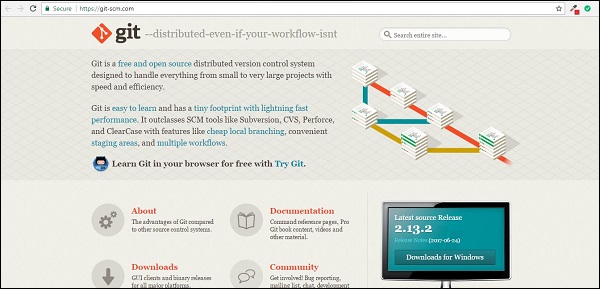
Step 1- İndirme işlemi tamamlandıktan sonra lütfen kurulum adımlarını izleyin. İlk ekranda İleri düğmesine tıklayın.
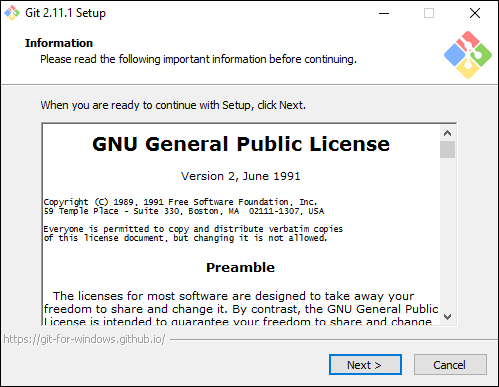
Step 2- Kurulması gereken bileşenleri seçin. Varsayılan bileşenleri kabul edebilirsiniz.
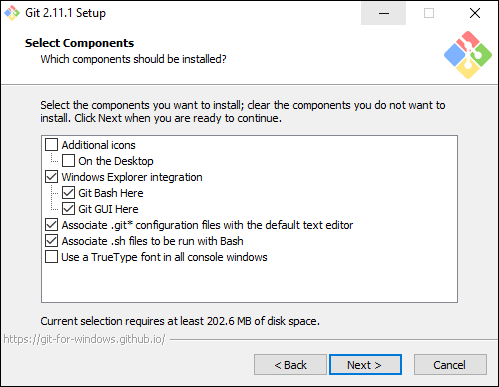
Step 3 - Sonraki adımda program kısayol adını seçin ve İleri düğmesine tıklayın.
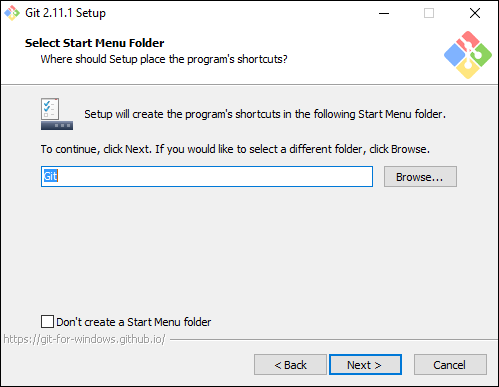
Step 4 - Varsayılan SSH yürütülebilir dosyasını kabul edin ve İleri düğmesine tıklayın.
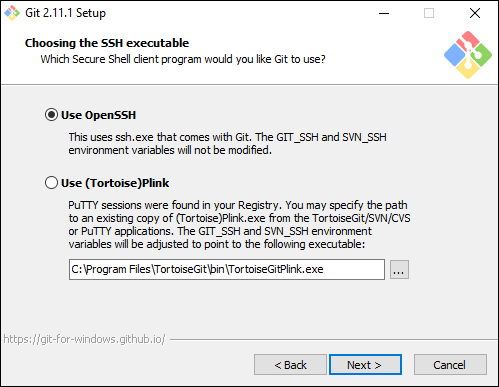
Step 5 - "Checkout Windows stili, Unix stili sonları işleme" varsayılan ayarını kabul edin ve İleri düğmesini tıklayın.
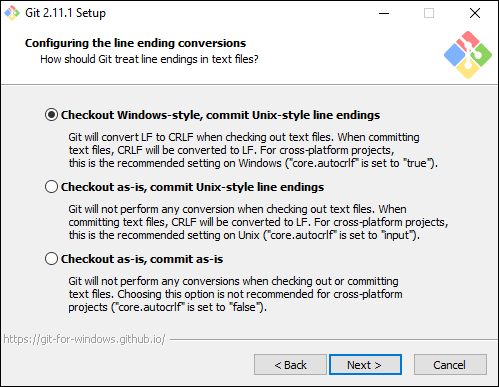
Step 6 - Şimdi, terminal öykünücüsünün varsayılan ayarını kabul edin ve İleri düğmesine tıklayın.
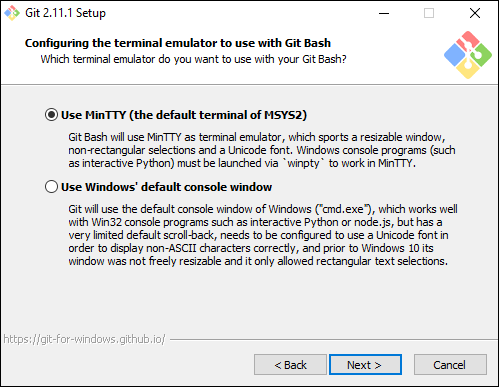
Step 7 - Varsayılan ayarları kabul edin ve İleri düğmesine tıklayın.

Step 8 - Deneysel seçenekleri atlayabilir ve Yükle düğmesini tıklayabilirsiniz.
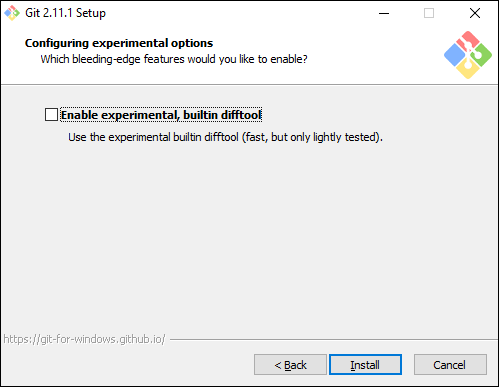
Step 9 - Son ekranda, kurulumu tamamlamak için Bitir düğmesine tıklayın.